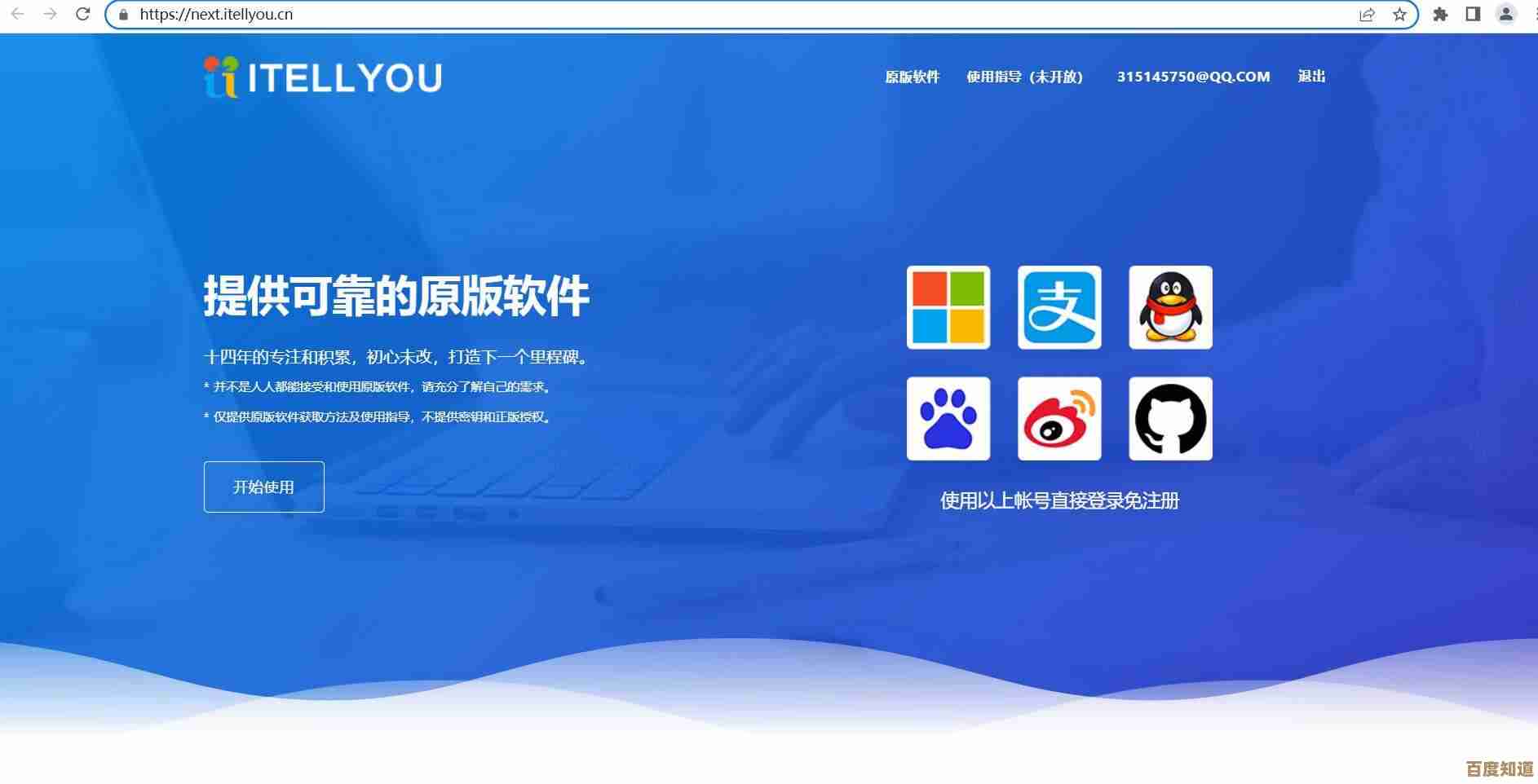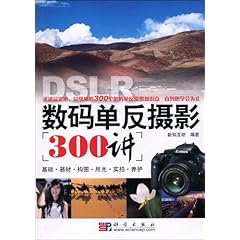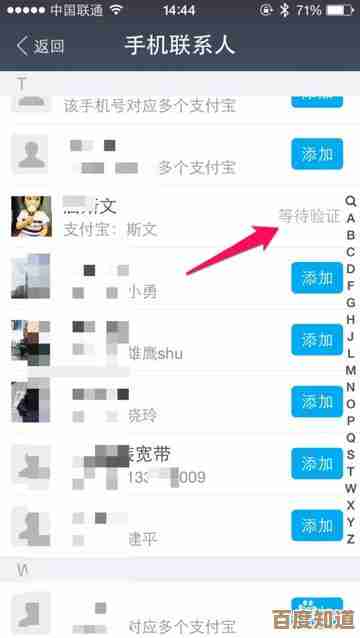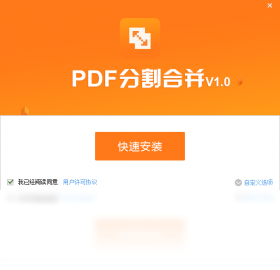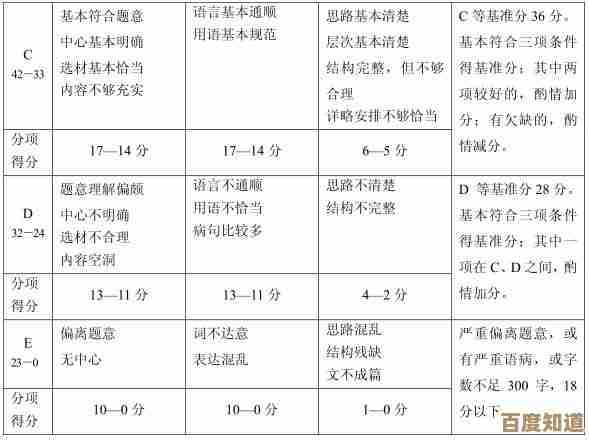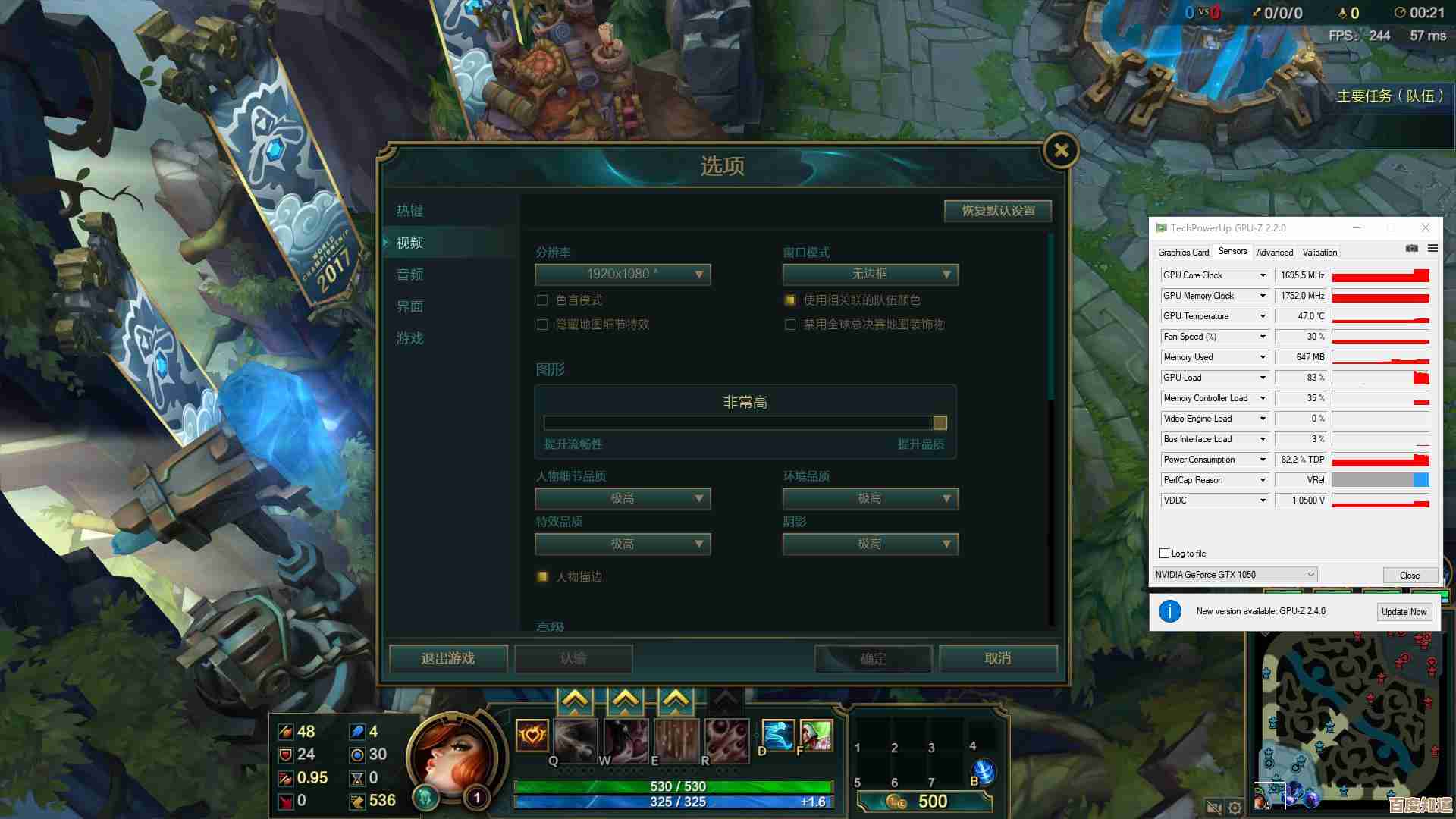应对Windows 11系统安装时出现卡顿闪退的实用处理策略
- 游戏动态
- 2025-10-29 12:24:23
- 2
微软官方支持社区、技术论坛常见解决方案汇总
-
检查硬件兼容性 确认你的电脑硬件是否满足Windows 11的最低系统要求,特别是TPM 2.0(可信平台模块)和安全启动功能,很多旧电脑可能默认未开启,这会导致安装程序在初始阶段就失败或卡住,你可以在电脑的BIOS/UEFI设置中查找并开启这些选项。
-
使用官方工具创建安装介质 避免使用来源不明的系统镜像文件,务必从微软官方网站下载“Windows 11 安装媒体创建工具”,并使用一个质量可靠的U盘来制作全新的安装盘,一个损坏或不完整的安装文件是导致安装过程中卡顿和闪退的常见原因。
-
简化硬件配置 在开始安装前,拔掉所有不必要的外部设备,例如打印机、外置硬盘、额外的显示器、USB网卡等,只保留键盘、鼠标和安装U盘,这可以排除因外部设备驱动程序冲突导致的安装问题。
-
检查内存和硬盘 内存条松动或硬盘存在坏道也可能引起安装卡顿,可以尝试重新插拔内存条,或者使用Windows内存诊断工具进行检查,对于硬盘,如果条件允许,尝试更换一个硬盘或固态硬盘(SSD)来安装系统,以排除存储介质本身的问题。
-
尝试不同的安装方式 如果从U盘启动安装一直卡住,可以尝试进入现有的操作系统(如Windows 10),然后直接运行U盘中的
setup.exe文件进行升级安装,反之,如果升级安装失败,则可以尝试从U盘启动进行全新安装。 -
注意安装时的网络连接 在安装过程中,Windows会尝试连接网络下载更新,有时不稳定的网络也会造成卡顿,你可以在出现网络连接步骤时,选择“我没有Internet连接”或暂时拔掉网线,跳过这一步,等系统安装完成后再进行更新。
-
更新主板BIOS/UEFI 过时的主板BIOS可能与新操作系统存在兼容性问题,访问你电脑或主板制造商的官方网站,根据型号下载并安装最新版本的BIOS,这常常能解决一些难以排查的安装故障。

本文由广飞槐于2025-10-29发表在笙亿网络策划,如有疑问,请联系我们。
本文链接:http://waw.haoid.cn/yxdt/50973.html